w10电脑突然只剩下c盘了怎么办 w10本地磁盘只剩c盘处理方法
时间:2021-07-21作者:xinxin
用户为了更好的对win10电脑中的文件进行管理,通常都会将硬盘内存分成多个分区,方便用户进行不同文件的存放,不过有的用户在分区完成之后,重启win10系统时却发现只剩下c盘了,那么w10电脑突然只剩下c盘了怎么办呢?这里小编就来告诉大家w10本地磁盘只剩c盘处理方法。
推荐下载:win10纯净版iso
具体方法:
1、点击选择【运行】。
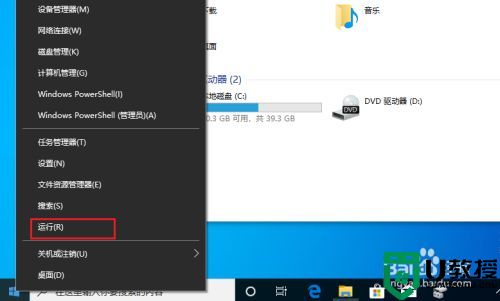
2、输入如下指令: diskmgmt.msc.
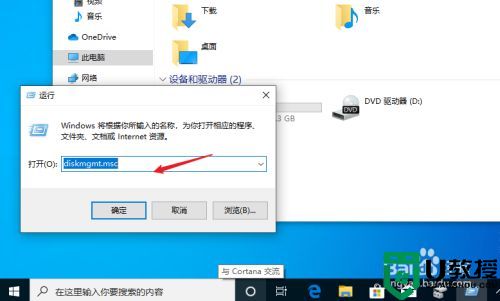
3、我们可以发现这里有一磁盘盘符丢失了,右键磁盘,选择如下图所示选项。
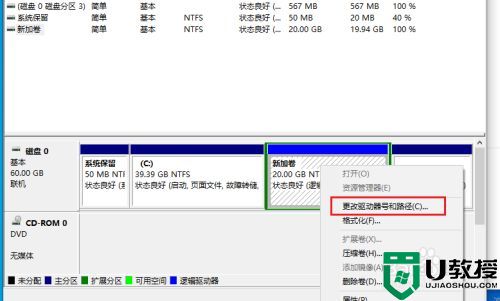
4、点击【添加】。
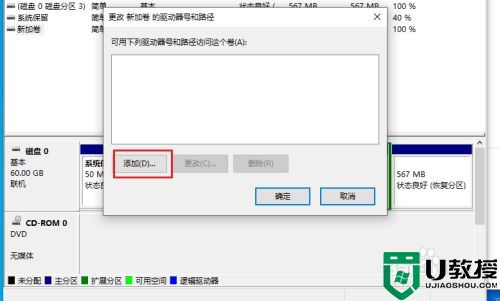
5、选择一个盘符,点击【确定】即可。
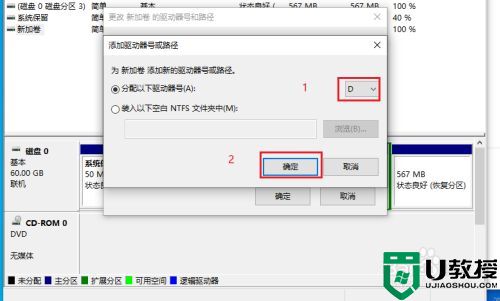
6、此时可以看到消失的磁盘回来了。
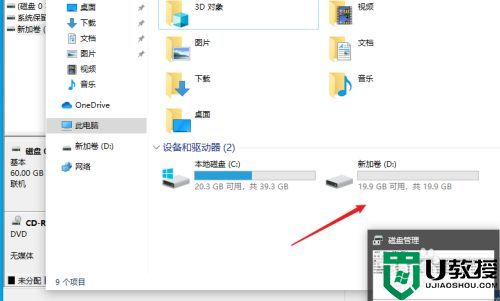
上述就是有关w10本地磁盘只剩c盘处理方法了,碰到同样情况的朋友们赶紧参照小编的方法来处理吧,希望能够对大家有所帮助。

